最後更新時間: 2018/1/27
說真的,當阿力獅要玩地區限定的 Android 遊戲 (例如日本)、或是要使用任何地區限定的 App,從沒透過不明網站下載有安全性風險的 APK 檔進行安裝,也不需變更 Google 帳戶的地區設定,更無須申請新的 Google 帳戶,就通通能下載到,而且還能在 Google Play 商店裡直接進行更新。
那阿力獅是怎麼辦到的呢?
Chrome 的 APK Downloader 擴充功能暫時失效
之前阿力獅都是透過「[How-To] 免當伸手牌,成功跨區安裝 Google Play 商店的 App、遊戲以及取得 APK 檔案」這篇文章中的方法來跨區下載地區限定的 App (地區限定的 App 絕大多數都是遊戲),但是由於 Google 在 2016 年 11 月底左右變更了 Google Play 商店伺服器端的若干機制,導致 Chrome 瀏覽器的 APK Downloader 擴充功能失效了一段時間;之後開發者雖然修復了從 Google Play 商店網頁版下載 APK 的功能,但是使用 VPN 連線跨區下載並取得安裝更新紀錄的額外好處卻始終無法再現。
遇到這種狀況,一是等開發者持續修正問題,二是找尋新的解決方案;阿力獅會持續留意 Chrome 的 APK Downloader 擴充功能的更新狀況,看有沒有辦法再次恢復 VPN 跨區下載的能力,畢竟能透過桌機跨區下載安裝 Android 應用程式有其必要性,此外也要透過這篇文章為各位介紹新的解決方案。
在 Android 裝置上安裝 APK Downloader for Android
在之前的文章中有許多朋友提問 Chrome 的 APK Downloader 擴充功能失效的問題,後來在文章下方幾次與多位網友討論之後,由網友 Frank 提出一個在 Google Play 商店中名為 APK Downloader for Android 的 App,阿力獅仔細測試及試用過之後,發現它真的可以進行跨區下載,而且具備以下優勢。
- 所有下載安裝程序可以全部在 Android 手機 (或平版) 上完成,無須個人電腦進行額外操作輔助。
- 不需變更 Google 帳戶的地區設定,也就是無需為 Google 帳戶進行跨區設定。阿力獅再提醒一次,雖然 Google 開放大家可以變更 Google 帳戶的地區設定,但是假如你並非移居他國,變更 Google 帳戶地區設定反而會讓你失去許多當地服務的使用權利,例如 Google Play 的電信代扣、或是即將在台灣開放的 Android Pay,這些都必須是居地帳戶配合若干條件才能啟用。
變更 Google 帳戶的實際影響,建議你參考「Google 帳戶的地區判定對使用者有哪些影響」這篇文章。簡單來說,在未遷居他國的情況下變更 Google 帳戶地區設定,壞處多於好處,表面上唯一的好處也只有下載特定地區的 App 而已;既然可以不變更 Google 帳戶地區設定就下載安裝地區限定的 App,就不要再去變更 Google 帳戶的地區設定啦。 - 完全不需要進行 VPN 連線。
- 沿用既有 Google 帳戶,無須申請其他地區的 Google 帳戶。
- Android 裝置無須取得 Root 權限就可以完成所有操作。
- 可以順便取得 APK 檔,不用透過來源不明的網站尋找有資安疑慮的 APK 檔案進行安裝。
- 為 APK Downloader for Android 進行完整的設定、配合阿力獅提供的安裝流程,每一個地區限定的 App 在下載 APK 檔案後,都可以在 Google Play 商店內自動更新,無須再次下載更新過後的 APK 檔案。
請依照以下資訊安裝 APK Downloader for Android。
| 應用程式資訊 | |
|---|---|
| 應用程式名稱 | APK Downloader for Android |
| 應用程式性質 | 免費應用程式 |
| 應用程式介面語言 | 英文 |
| 應用程式支援平台 | Android |
| 開發人員 | SUK.SoFT |
| 掃描或點擊 QR 碼進行安裝 | 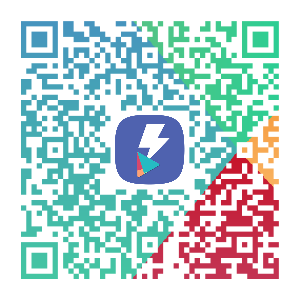 |
雖然 APK Downloader for Android 這個 App 目前在 Google Play 商店上可以找到,且已經上架兩年以上,但它仍屬於違反 Google 使用政策的 App,還是有被 Google 下架的可能;假如你看到這篇文章時它已經被 Google 從 Play 商店下架,請點擊這個連結下載 APK 進行安裝。
完整設定 APK Downloader for Android
假如 APK Downloader for Android 未進行完整設定,它就只能幫你跨區下載 地區限定 App 的 APK 檔案,之後 App 有了更新,你又得在下載一次更新過的 APK 檔案安裝。為了一勞永逸,阿力獅會一步步帶你完整設定 APK Downloader for Android。
- 執行 APK Downloader for Android,按一下右上方的三點圖示,然後按一下 [Settings] (設定)。
![在選單中點一下 [Settings] 在選單中點一下 [Settings]](https://farm1.staticflickr.com/571/32340398296_7cdd2886a7_o.gif)
- 請完整設定以下欄位,只要點一下以下欄位,就可以輸入適當的值。
- Email (電子郵件): 填入你登入至 Google Play 商店的 Google 帳戶。
- Password (密碼): 填入你的 Google 帳戶密碼。假如你的 Google 帳戶以啟用兩步驟驗證,請改填應用程式密碼;要取得應用程式密碼,請參考「[How-To] 啟用 Google 帳戶的兩步驟驗證後,如何取得應用程式密碼」。
請注意,填寫 Email 與 Password 就是跨區取得在 Google Play 商店 App 安裝記錄 (將來能直接更新) 的關鍵;假如你不設定,APK Downloader for Android 就只能幫你下載 APK 檔案而已。 - Network operator (電信商名稱)、Network operator code (電信商代碼): 這兩項設定必須參考及配合你要下載的地區限定 App 的資料。Network operator 以及 Network operator code 可以參考以下連結。
- Locale (語言) 及 Country (地區): 這兩項資料請參考這個連結,在這頁中用英文找到你要的國家後,在右側 [Locale ID] 所顯示的值中,底線前的就是 [Locale],底線後的就是 [Country]。以 Japan (日本) 為例,它的 [Locale ID] 值為 ja_JP,所以在 APK Downloader for Android 中,要設定 [Locale] 為 ja,[Country] 為 JP。
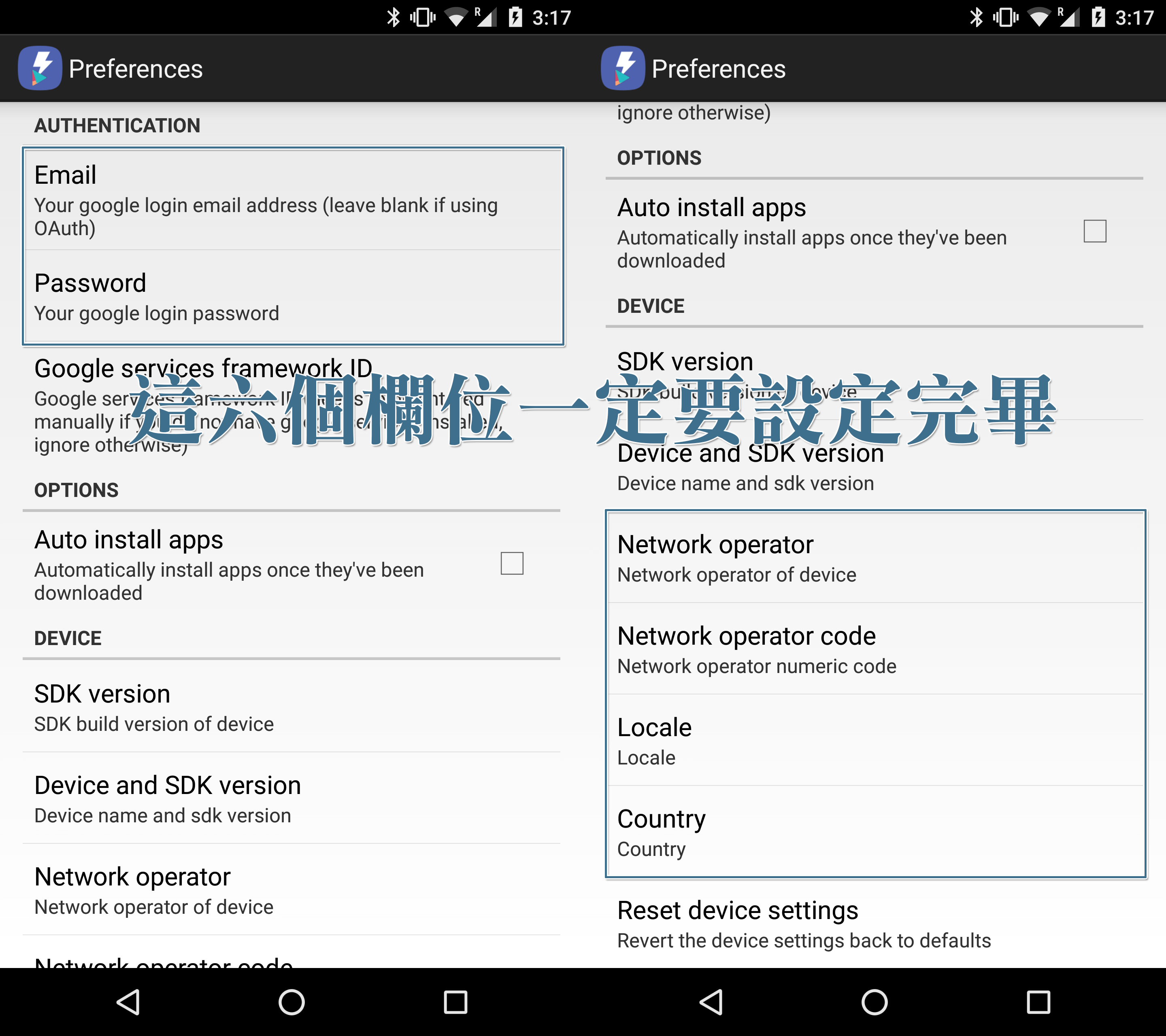
- 為了方便各位朋友設定,阿力獅將以上四個欄位常用的值列在下方表格中,讓各位可以隨時查閱。
常用地區 可用於下載哪些 App Network operator Network operator code Locale Country 日本 (Japan) 下載日本地區限定遊戲及 App,日本許多 App 都相當精美,不是只有遊戲喔。 DoCoMo 44010 ja JP 美國 (United States) 美國地區限定 App,但是這類 App 比較少;假如有,通常是某些地區限定服務的行動 App,下載安裝後不一定能使用這類服務。 T-Mobile 310026 en US 台灣 (Taiwan) 下載台灣地區限定 App。
很多居住在台灣的朋友變更 Google 帳戶的地區設定 (跨區) 後,反倒無法下載台灣區限定的 App,這時可以靠這組設定下載安裝,但是阿力獅還是建議把 Google 帳戶的地區改回居地比較好。FarEasTone 46601 zh TW 韓國 (South Korea) 下載韓國地區限定遊戲及 App。 SK Telecom 45005 ko KR 香港 (Hong Kong) 下載香港地區限定 App。
很多居住在香港的朋友變更 Google 帳戶的地區設定 (跨區) 後,反倒無法下載香港區限定的 App,這時可以靠這組設定下載安裝,但是阿力獅還是建議把 Google 帳戶的地區改回居地比較好。PCCW 45416 zh HK 越南 (Vietnam) 可以下載一些只上架在網路速度又不快、價格又昂貴的地區限定 App。之前能透過越南區下載安裝的 App 中,最知名的應屬 Facebook Lite 以及系出同門的 Messenger Lite,但是這兩者目前均已在台灣區上架。 Vinaphone 45202 vi VN 巴西 (Brazil) 可以下載到 Facebook 無節操、放膽抄襲 Snapchat 的 App,這個 App 的名稱叫 Flash。
Flash 已於 2017 年 六月下旬下架。aiou 72437 pt BR
當你要下載不同地區的地區限定 App 時,以上四個值請完整設定,避免出錯發生無法下載安裝的狀況。
使用 APK Downloader for Android 跨區安裝地區限定 App
使用 APK Downloader for Android,只要配合前面所述的完整設定,並按照以下操作流程,不僅能下載到 App 的 APK 檔案,將來還能在 Google Play 商店內直接更新,無須再次下載 APK 檔案。
在開始之前,由於是以 Valkyrie Aantomia ヴァルキリーアナトミア (女神剖析 – 起源) 這款日本地區限定的遊戲為範例,所以請先將 APK Downloader for Android 設定為日本區,詳細參數請參考前文表格。
- 在 Androud 裝置的 Chrome 瀏覽器內搜尋地區限定 App 的連結: 只要不在你的 Google 帳戶所屬地區內的 App,你在 Google Play 商店內是搜尋不到的,請改在 Android 裝置內的瀏覽器 (例如 Chrome) 進行搜尋。一般來說,使用「App 名稱 + Google Play」當作關鍵字,應該都搜尋的到。在此例中,阿力獅以「Valkyrie Aantomia Google Play」進行搜尋,第一筆結果就是這個日本地區限定遊戲的 Google Play 連結。
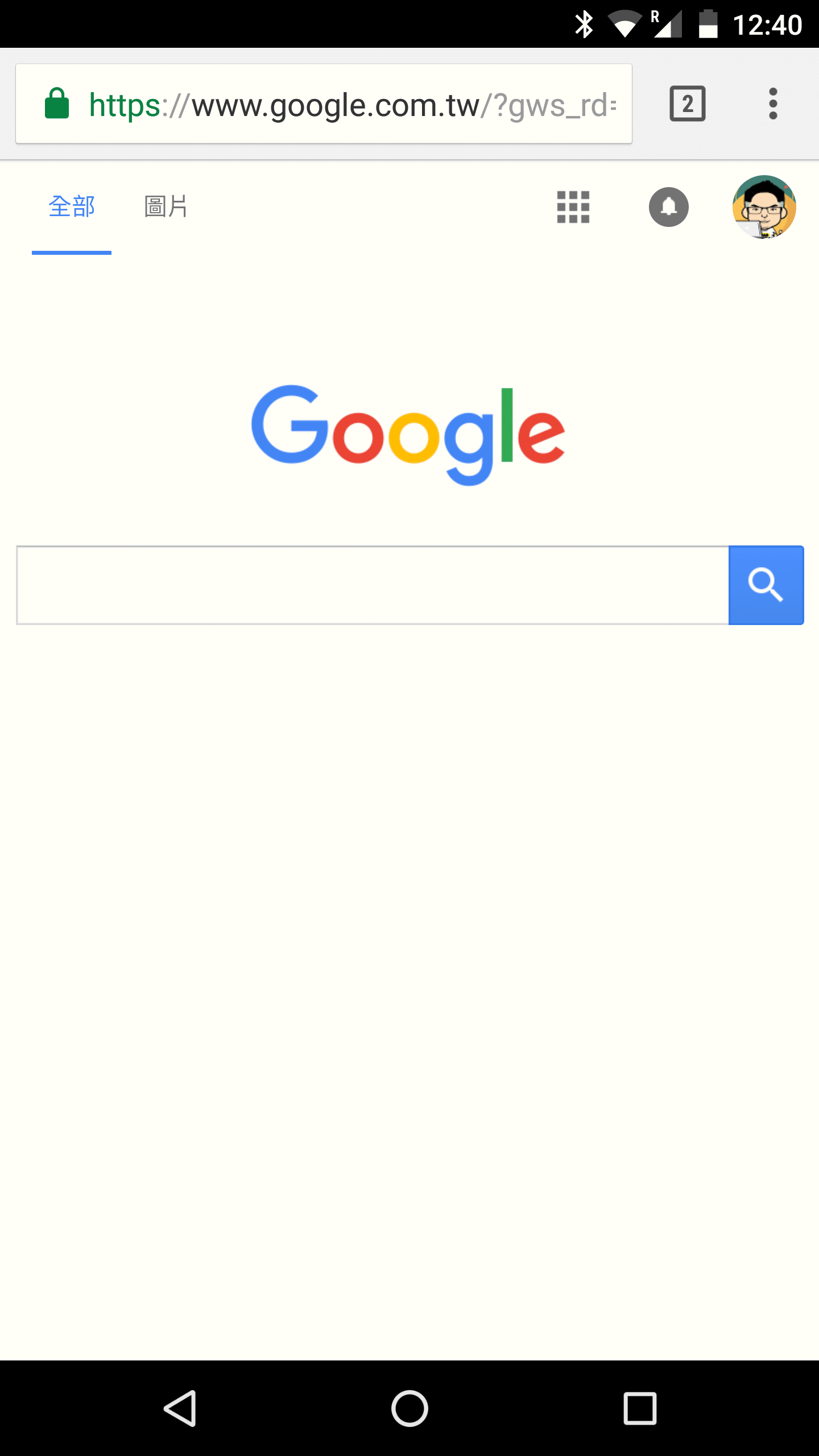
後續步驟會需要在 Chrome 瀏覽器中的開啟遊戲下載安裝連結,所以請自己搜尋取得,阿力獅不附上直接連結。 - 在瀏覽器中開啟連結,預設都會以 Google Play 商店 App 開啟才對,此時會顯示這個 App 會顯示「您的國家/地區不支援這個項目」,因為它就是地區限定啊。
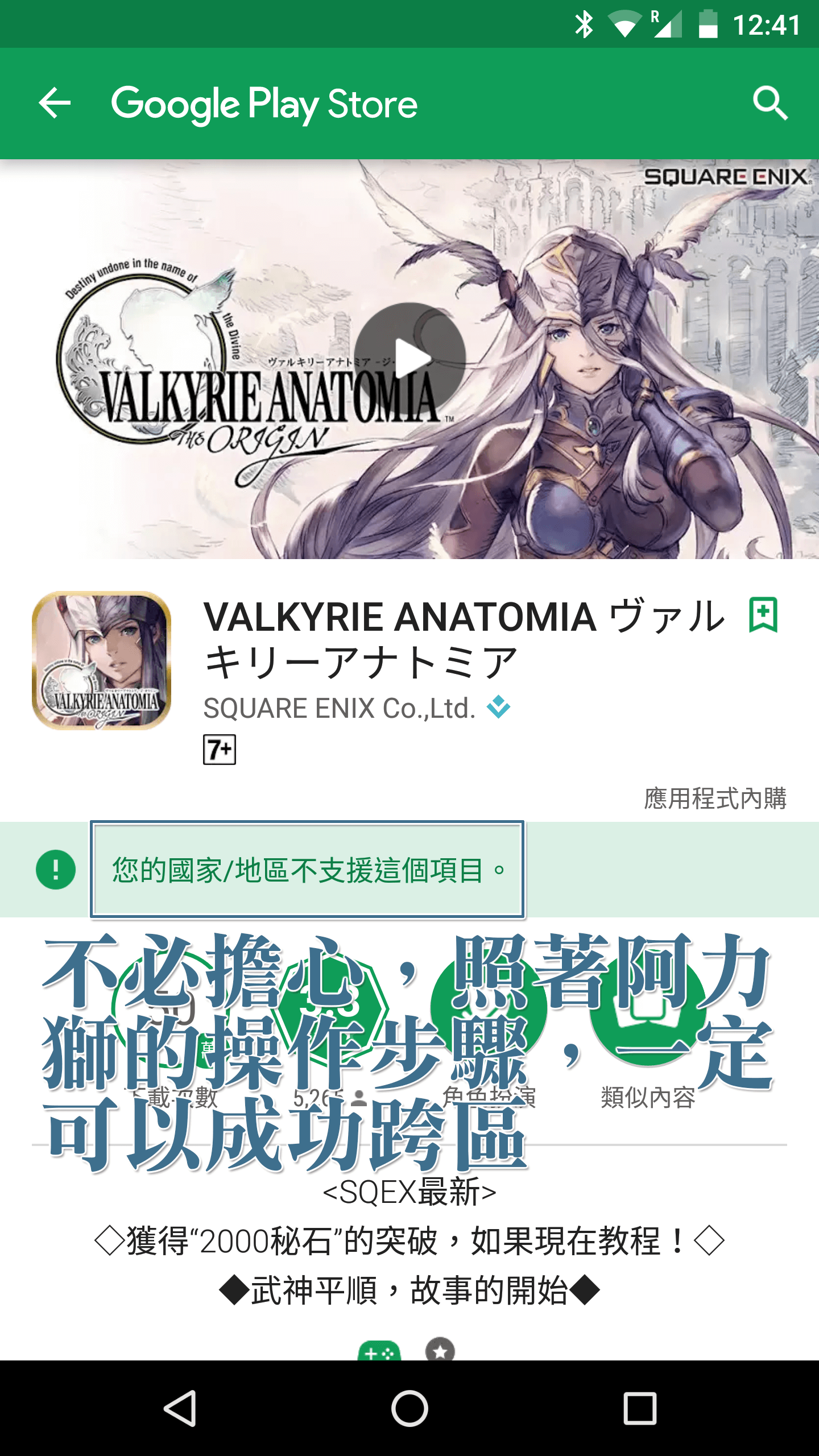
- 將頁面滑至下方,按一下 [分享],然後選擇將這個 App 分享至 [APK Downloader for Android]。
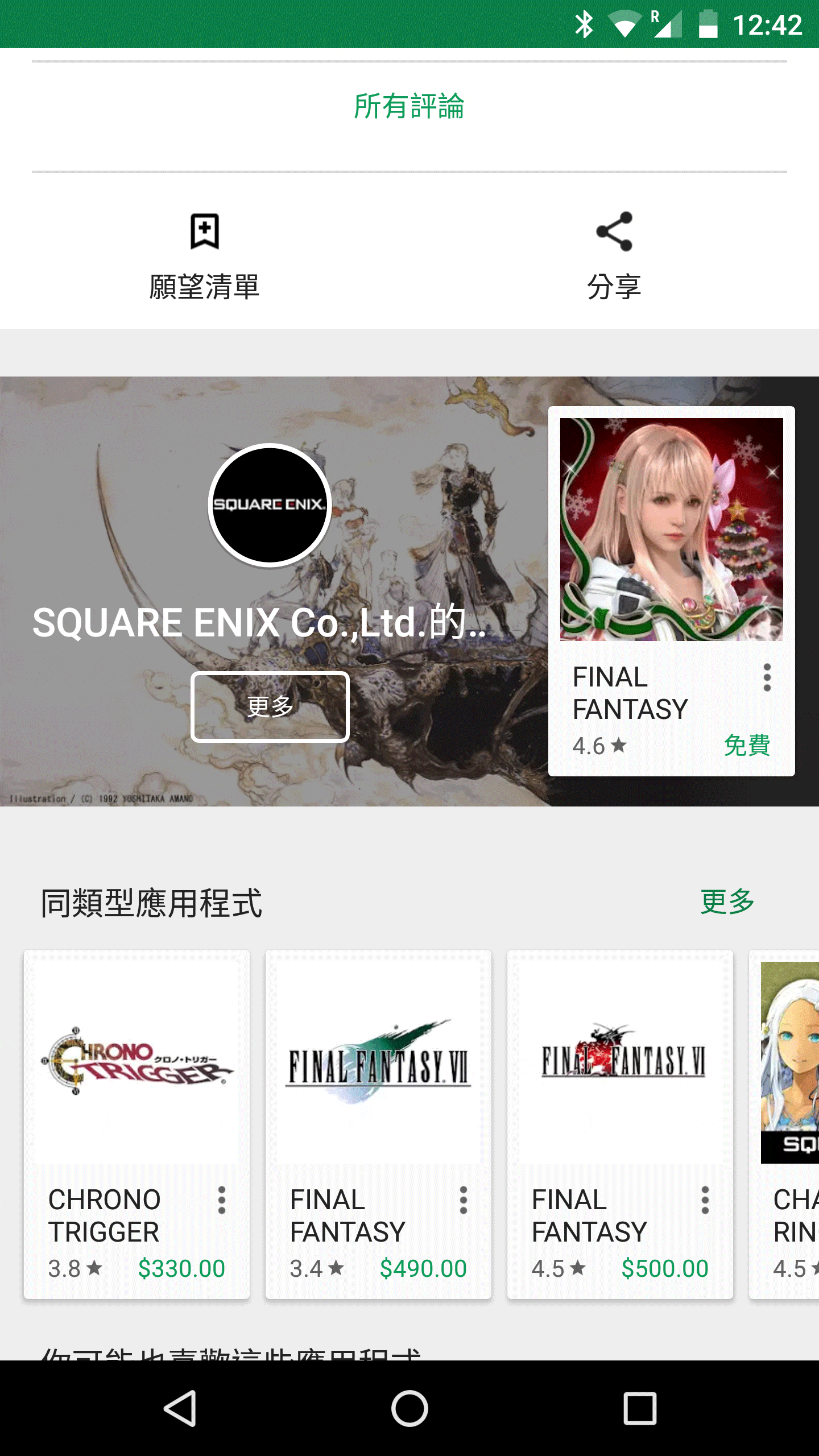
- 由於 APK Downloader for Android 已經設定完畢,步驟 3 又將 App 連結分享至 APK Downloader for Android 後,APK Downloader for Android 會自動取得 App 的 Package Name (封裝名稱),這時只要按一下 [Get] (取得) 即可,這項操作會下載這個 App 的 APK 檔案。
![完整設定完畢後,點一下 [Get] 就可以下載 APK 檔案 完整設定完畢後,點一下 [Get] 就可以下載 APK 檔案](https://farm1.staticflickr.com/581/32002797610_dd586627c7_o.png)
- Google Play 商店中 App 的連結都類似 https://play.google.com/store/apps/details?id=com.square_enix.android_googleplay.valkyriejp (這是「女神剖析 – 起源」的連結),Package Name 就是「details?id=」後面的那一堆字串 (每個 App 都有專屬、長短不一的 Package Name);以此例來說,Package Name 就是 com.square_enix.android_googleplay.valkyriejp,使用步驟 3 就不必自己尋找與輸入 Package Name 了,可以省去不少工。其實 Package Name 要逐個字母輸入真的很麻煩,強烈建議用阿力獅這種將連結分享到 App 的方式讓 APK Downloader for Android 取得 Package Name。
- 第一次使用 APK Downloader for Android 時,假如你已經設定了 [Email] 及 [Password],當你點一下 [Get] 之後,會出現如下圖般要求 [Android 服務] 權限的畫面,請點一下 [允許]。
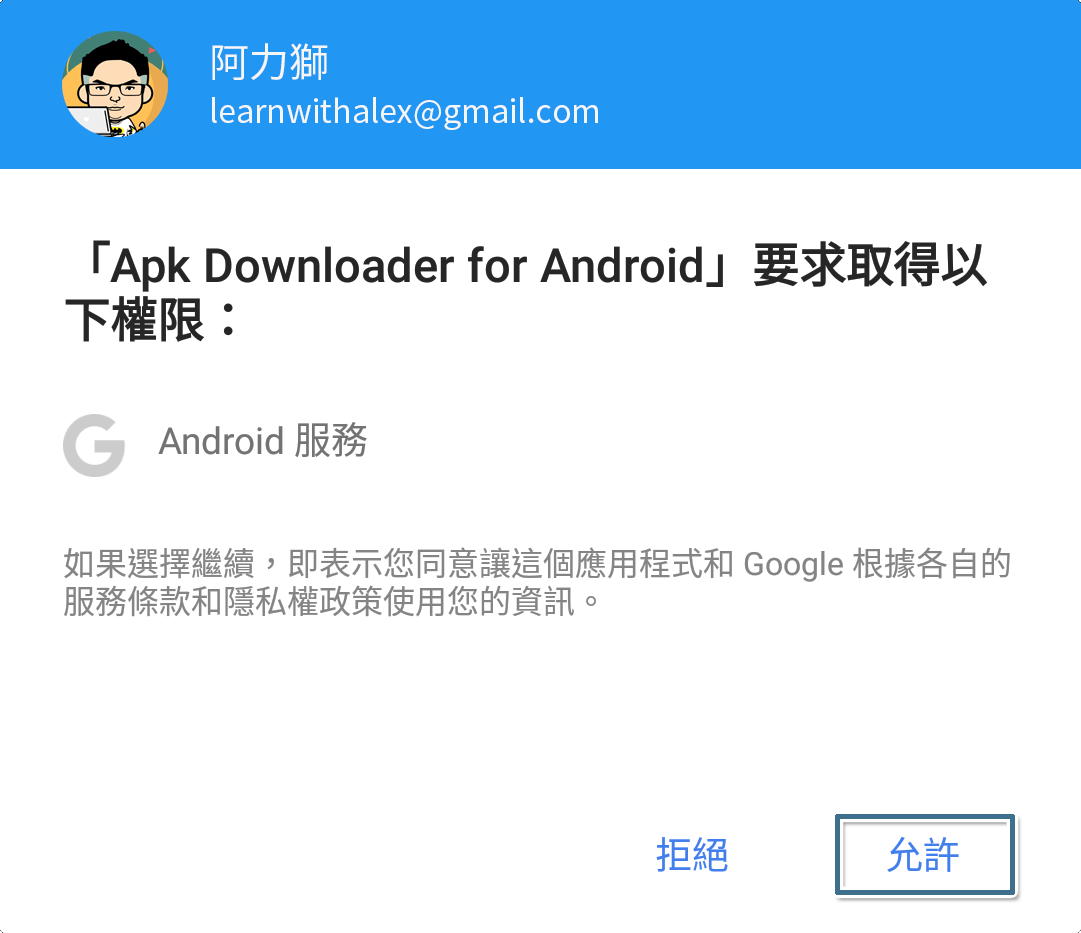
- 這個授權畫面只有設定完畢後第一次使用 APK Downloader for Android 下載 APK 時才會出現,以後都不會再出現。
- 假如你將 APK Downloader for Android 安裝到其他 Android 裝置上,等於全新設定,還是會出現這畫面一次。
- 假如你在 [Settings] 中並未設定 [Email] 以及 [Password],這個要求授權的畫面不會出現。
- 允許 APK Downloader for Android 取得 Android 服務權限,能讓你能在下載 APK 檔案後取得這個 App 在 Google Play 商店的安裝紀錄。
- 假如沒有你沒有取得 Google Play 商店的安裝紀錄,這個的 App 將來更新後,你無法在 Google Play 商店裡更新,只能再次下載更新過後的 APK 檔案進行安裝才能更新,比較麻煩。
- 步驟 5 以後的操作都必須奠基於你已經完成上面所有的設定並設定正確,包含 [Email] 以及 [Password]。
- 由於 APK Downloader for Android 已經將 Email 與 Password 設定完畢,所以在 APK 下載後,你到 Google Play 商店的 [我的應用程式與遊戲/全部] 中會發現 Valkyrie Aantomia ヴァルキリーアナトミア 已在清單內,不過點進去還是顯示「您的國家/地區不支援這個項目」訊息。沒關係,再幾個簡單步驟就可以解除封印。
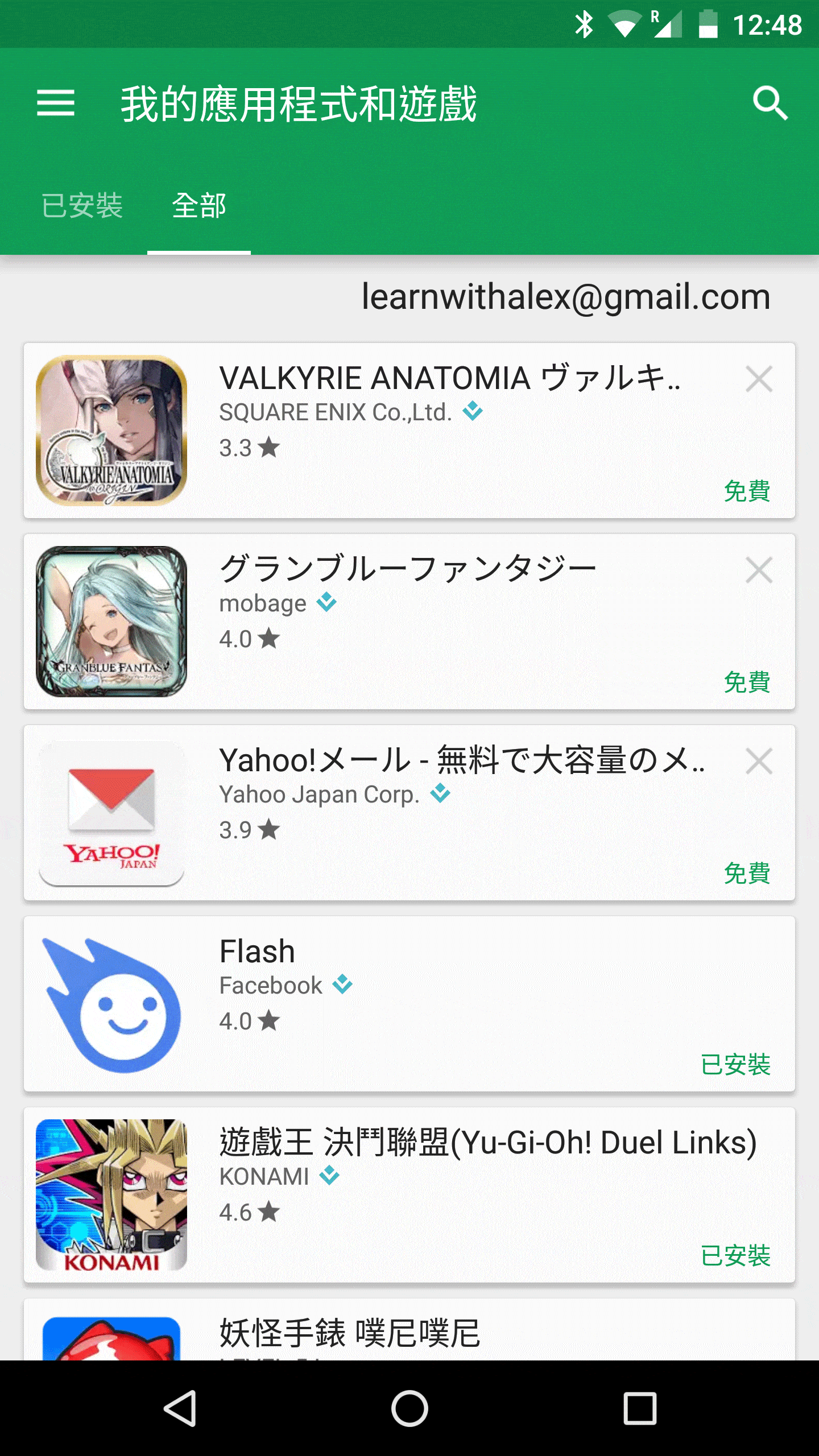
- 回到 Androud 裝置的 Chrome 瀏覽器,長按 (Long Press) 剛剛找到的地區限定 App 連結,在選單中點一下 [在無痕式分頁中開啟]。
![長按連結出現選單,然後點一下 [在無痕式分頁中開啟] 長按連結出現選單,然後點一下 [在無痕式分頁中開啟]](https://farm1.staticflickr.com/440/32242534992_e9c17e8bfb_o.gif)
由於是以 Chrome 的無痕式分頁開啟,所以不會以預設的 Google Play 商店 App 開啟連結。 - 點一下 [安裝]。請注意,由於是在 Chrome 無痕式分頁中開啟,所以並不是在 Google 帳戶已登入的狀態,此時請完成登入程序,這是必要且無法規避的操作。
![點一下 [安裝],並在無痕式分頁中完成登入程序 點一下 [安裝],並在無痕式分頁中完成登入程序](https://farm1.staticflickr.com/633/32272884291_623fd9f4a9_o.png)
- 登入完成後,會顯示安裝畫面,確認要安裝的裝置後,點一下 [安裝]、再點一下 [確定] 即可完成安裝。請注意,假如你只有一部 Android 裝置,或許不會出現這個畫面。
- 回到 Google Play 商店 App 的 [我的應用程式與遊戲/全部] 中,你會發現地區限定的 App 已完成安裝,不再顯示「您的國家/地區不支援這個項目」,改為顯示 [開啟] 以及 [解除安裝] 兩顆按鈕,這代表你已經成功跨區安裝地區限定的 App,將來 App 更新時,你也能在 Google Play 商店中直接更新,無須再次下載 APK 進行安裝。
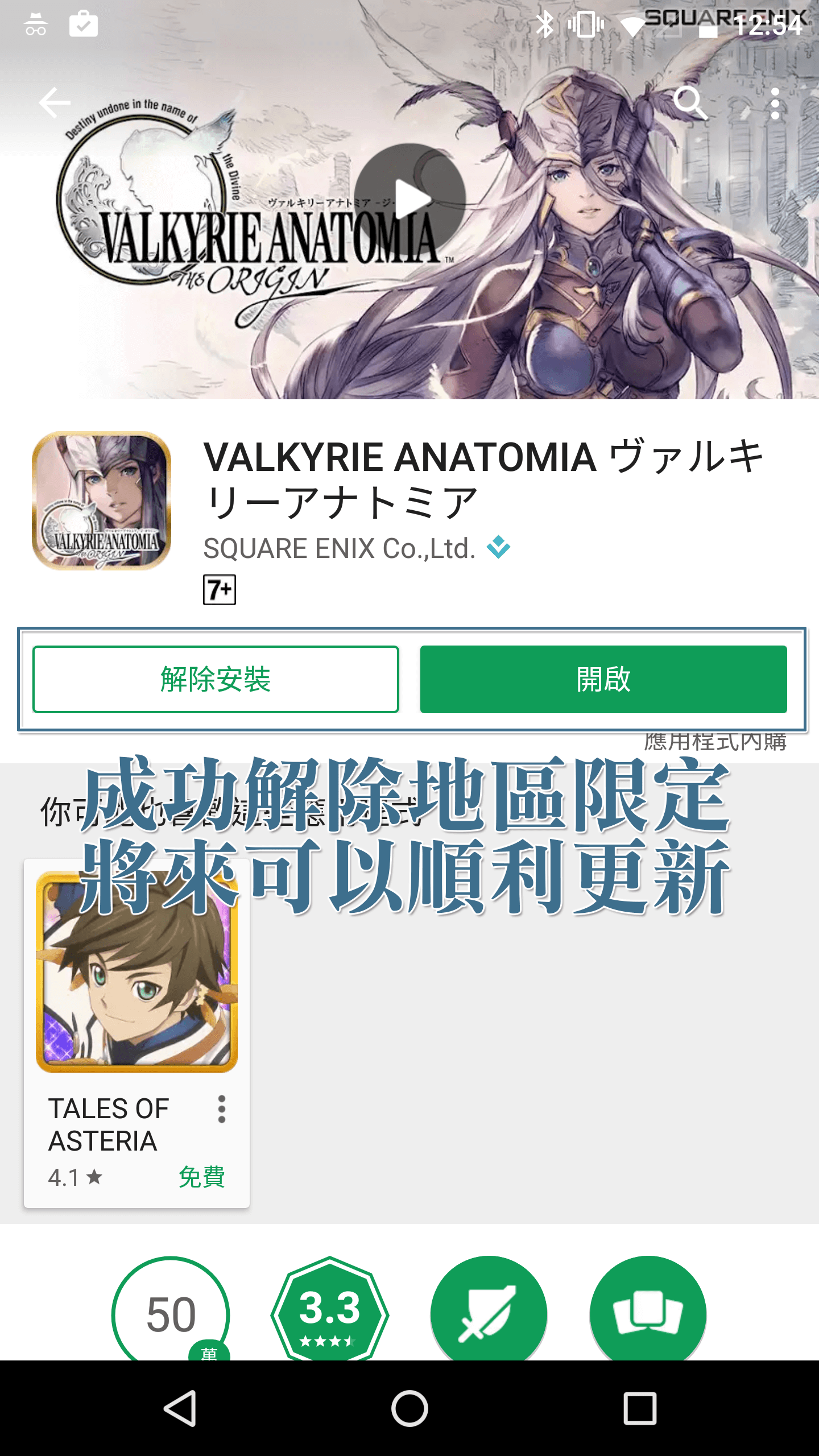
至於在過程中取得的 APK 檔案,會存放在 Android 裝置內的 ApkDownloads 目錄中,只要安裝檔案總管類的 App (假如你的裝置有內建,用內建的 App 亦可) 就可以看到;你要刪除或分享給其他朋友都可以。阿力獅建議你直接分享這篇文章給需要的朋友,畢竟 APK 檔案傳來傳去好麻煩,而且你的朋友使用 APK 檔案所安裝的 App,並沒辦法在 Google Play 商店裡更新,將來他搞不好要你幫他再下載一份更新檔,更是麻煩。
APK Downloader for Android 的使用注意事項
使用 APK Downloader for Android 跨區下載安裝地區限定 App,你必須知道以下注意事項。
它是免費但內含廣告的 App
APK Downloader for Android 會在操作時隨機顯示滿版廣告,但是它的廣告很好關閉,關閉按鈕位置既固定也很明顯。開發者靠廣告維持營收,就不要再費心破解廣告了,阿力獅不知道破解廣告後它的功能會不會正常運作。
它無法跨區下載安裝付費 App
APK Downloader for Android 只能協助你跨區下載安裝免費 App (含遊戲),假如你想安裝的是地區限定的付費 App,它沒辦法達成這個目的:此外,它也只能下載 App (含遊戲),其他非 App 的數位商品,無論是否為地區限定商品,它都無法下載。
這是同類型應用都有的限制,無論你用哪個都一樣。
能不能成功跨區完成交易,與 APK Downloader for Android 無關
地區限定的免費 App 中假如內含 IAP (In-App Purchase,應用程式內購,例如遊戲內虛寶或點數),能不能成功跨區購買得看你在 Google 付款中心內加入的付款工具有哪些,跟你已經完成跨區下載安裝 App 沒有關係,當然也跟 APK Downloader for Android 無關。請注意,電信代扣、Google Play 禮品卡 (Google Play Gift Card) 都屬於本地付款工具,無法進行跨境交易;要進行跨境交易,使用信用卡比較有機會成功。
成功跨區下載安裝地區限定 App 後,可以刪除 APK Downloader for Android
阿力獅這裡所指的「成功跨區下載安裝地區限定 App」,指的是這個 App 在你的 Google Play 商店 App 的 [我的應用程式和遊戲] 裡的 [全部] 標籤頁裡有紀錄。只要有了 Google Play 商店的安裝紀錄,是可以移除 APK Downloader for Android 的。
APK Downloader for Android 只負責在你第一次下載安裝安裝時模擬成特定地區,讓你下載安裝成功 (還得看裝置相不相容);只要下載安裝成功並在 Google Play 商店有安裝紀錄,之後更新都是在 Google Play 商店裡進行,與 APK Downloader for Android 無關。
不過 APK Downloader for Android 這個好用工具並不大,隨便移除一個你沒再玩的遊戲就可能清出 APK Downloader for Android 所需的一百倍空間;遊戲天天推陳出新,好工具卻不是隨時都有,該移除遊戲還是工具,答案很清楚。
APK Downloader for Android 可以下載到 APK,無痕式分頁中登入後顯示為「與裝置不相容」
這是有可能的。
APK Downloader for Android 能下載到 APK,是因為它在下載程序中,將自己模擬成相容性極高的 Android 裝置及 Android 版本,目前預設是模擬成 Google 的 Nexus 4 (Mako) 以及 Android 4.3.1。
這也代表它在下載 APK 的時候,與你使用的手機是完全無關的。
但是在無痕式分頁登入 Google Play 商店要下載安裝 App 時,則是以你的 Google 帳戶內目前的 Android 裝置為準,你的 Android 裝置與你要安裝的 App 不相容,你也只能以你透過 APK Downloader for Android 所下載的 APK 進行安裝。
即使目前 APK Downloader for Android 的預設設定所模擬出來的參數在下載 APK 檔案時相容性超高,還是有可能遇到不能下載的狀況;針對裡面的兩項進階設定,將來阿力獅再寫篇短文,附上相關資訊來說明。
使用 APK Downloader for Android 出現「Api exception: App not found」錯誤訊息
「Api exception: App not found」錯誤訊息的意思是「API 例外狀況: 找不到 App」,發生的原因及解決方案大致如下。
App 的 Package Name 錯誤
請不要自行輸入 App 的 Package Name,許多 App 的 Package Name 超長,自己手動輸入既浪費時間又容易出錯;一旦 App 的 Package Name 是錯的,APK Downloader for Android 自然找不到你要的 App。
請透過阿力獅提供的方式,現在瀏覽器內搜尋,然後在 Google Play 商店內開啟 App 頁面,然後透過分享機制分享給 APK Downloader for Android,透過這方式可以讓 APK Downloader for Android 自動正確取得 App 的 Package Name。
要下載安裝的 App 與你設定的地區不相符
假如你要下載日本區的 App,你在 [Settings] 裡的四個相關設定就必須設定成日本區;假如你之前在設定裡已經設定為日本區下載安裝了許多日本區限定的 App,當你要下載安裝其他區的 App 時,由於 APK Dwonloader for Android 的設定仍為日本區,只要你要下載安裝的其他區 App 沒有同時在日本區上架[1],那 APK Downloader for Android 就會出現這個錯誤訊息。
請務必確認你要下載安裝的 App 屬於那一區,並在 APK Downloader for Android 中設定與 App 所屬地區相符的相關設定。
你目前安裝 APK Downloader for Android 的 Android 裝置與你要下載安裝的 App 不相容
如果你確定你在 APK Downloader for Android 設定的地區與 App 所屬地區完全相符,且 App 的 Package Name 也正確無誤,卻出現「找不到 App」的錯誤訊息,那應該就是你目前用於下載安裝 App 的這台 Android 裝置與你要下載安裝的 App 不相容。
解決方法說難也不難,說簡單也不簡單,你必須有另外一台與你要下載安裝的 App 相容的 Android 裝置,然後在這台相容裝置上安裝 Device ID 這個 App,開啟後將裡面的 Google Service Framework (GSF) 中的值填至 APK Downloader for Android 設定中的 [Google services framework ID] 中即可。
完成後再次下載安裝,APK Dowloader for Android 就不會再找不到 App 了。
簡單說,只要 Package Name 與四個地區設定都沒有出錯,但還是發生「找不到 App」的訊息,就是要變更 [Google services framework ID] 的時候,但同一組 [Google services framework ID] 不保證適用於所有 App。
結語
雖然個人電腦版 Chrome 的 APK Downloader 擴充功能暫時失去跨區下載安裝 Google Play 商店地區限定 App 的能力,但是其實只要有需求、只要你有心,一定可以找到解決方案,正如阿力獅這次測試的 APK Downloader for Android,它的確是個好工具,阿力獅推薦給大家使用。
同時也再次強調,不要輕易將你的 Google 帳戶變更至與你的居地不同,你住在哪,地區設定就在哪,不要隨意變更;現在 APK Downloader for Android 已經可以在不改 Google 帳戶地區設定的狀況下下載到地區限定的 App 或遊戲,實在沒理由再搞 Google 帳戶的地區設定啦。
祝各位都可以順利下載安裝到你喜愛的地區限定 App。

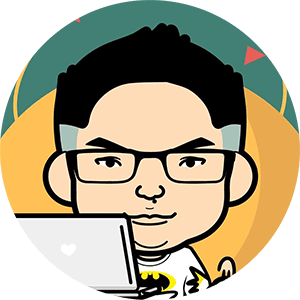
附註
| 1⇧ | 例如這個「 HiTi 相片立可得」台灣地區限定的 App。 |
|---|
